
| 商品スタッフII ヘルプ>業種別マニュアル>ホテル・病院等売店向け簡易マニュアル>販売 |
売店を開店します。 ここでは販売の手順を見ていきます。
「レジスター」ボタンをクリックしてレジスター画面を開きます。 このとき「スタッフの選択」を強制されます。 デフォルトでは「デフォルト太郎」ただ一人が登録されていますので、他の方としたい場合は あらかじめ登録しておいてください。
※最初にスタッフの選択が強制されますが、レジスター画面を開いているあいだ自由にスタッフの変更は可能です。
カスタマディスプレイを「シミュレータ」設定にしている場合は、シミュレータ画面が開きます(黒い領域)。 不要であれば、右上の×印をクリックして閉じておきます。
また、左下の「スタッフ」ボタンをクリックすることで、いつでもスタッフの変更を行うことができます。
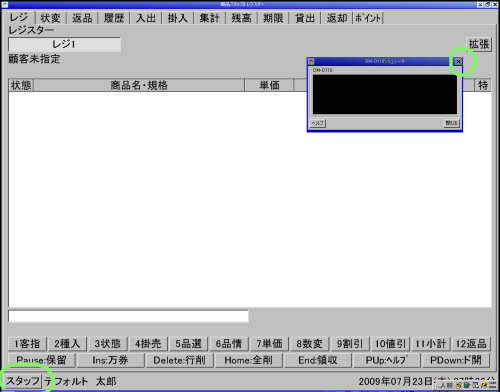
レジスター画面の最上部には複数のタブが並びます。 販売を行うには、最も左側の「レジ」を使いますが、まず最初につり銭を入金しておきます。 このためには、「入出金」をクリックしてください。

下側の「入金」ボタンをクリックし、種別として「つり銭」を選択します。 ここではつり銭金額として「23000円」を入力しています。
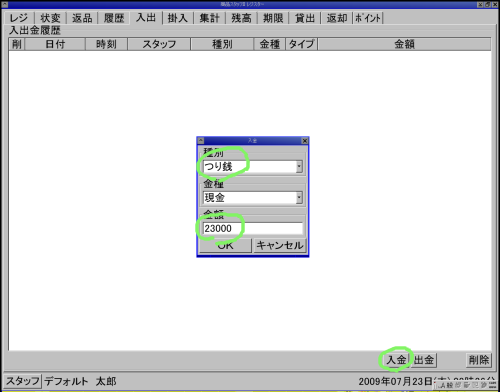
レジ画面の「残高」タブをクリックすると、現在の残高(レジにある金額)が表示されます。
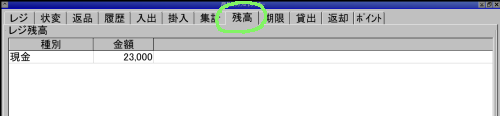
先ほどつり銭入金を行った23,000円が表示されています。 この金額は、販売が行われて入金すると増えますし、返金(返品)すると減ります。 また、つり銭を補充するために再度入金したり、何らかの理由で出金したりしても増減します。
「レジ」タブに戻ります。
お客様がレジに持ち込んだ商品のうち、JANコードのあるもの(商品登録時にJANコードを登録したもの) については、そのバーコードをスキャナでスキャンして特定します。
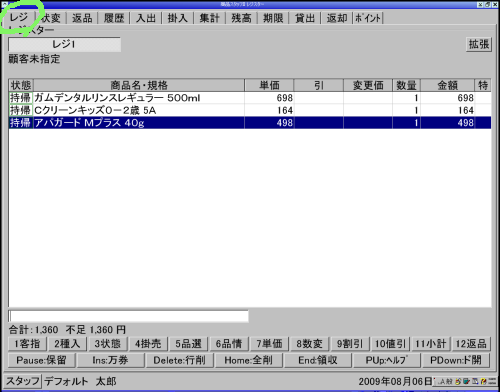
JANコードの無い商品(もしくは商品登録時にJANコードを登録しなかったもの)については、 商品一覧から選択することができます。

通常は、いずれかの商品を選択すると商品選択画面が消去されますが、 表示したままで売上登録処理を進めたい場合は「商品選択後も表示継続」のチェックを入れておきます。
商品名として「商品カテゴリ」を用い、商品ごとに価格を手入力する場合です。 これらの商品は登録時に「可変税込売価」をチェックしてあります。
この場合、前項と同様にリストから商品選択を行うと、価格の入力を促されますので手入力します。

すべての商品をスキャンし終わったら、キーボードのENTERキーを押します。 お預かり金額入力画面が表示されるので、入力してENTERキーを押します (ちょうどお預かりの場合は、ENTERキーだけで可)。 この例は、販売合計が550円で、1000円をお預かりの場合です。

合計金額、お預かり金額、お釣りが表示されますので、確認したらキーボードのENTERキーを押します。

レシートが印刷され、売上登録リストがクリアされますが、画面下部にお釣り金額の表示が残ります。
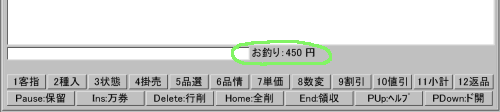
※レシートプリンタを「シミュレータ」設定にしている場合は、カスタマディスプレイと同様に シミュレータ画面が開きますので、左上の×印をクリックして閉じてください。 両シミュレータともに、一度閉じるとレジスター画面を開いている限り、二度と表示されません。 表示させたい場合は、レジスター画面をいったん閉じて、もう一度開いてください。
掛売を行う場合は、まず掛売対象顧客を指定します。 あらかじめ「売掛顧客」という個人を作成していますので、 「客指」ボタンをクリックあるいはF1キーを押してこの顧客のコードか電話番号を指定します。 電話番号のハイフンは必要ありません。

顧客が指定されると、左上にその顧客情報が表示されます。 現計のときとは異なり、「掛売」ボタンをクリック、あるいはF4キーを押します。

現金内金があればそれを入力します。なければ0を入力します。

回収方法と伝票種類を決めます。 ここでは、回収方法として「配達時」を指定していますが、特に配達を行う必要はありません。 配達時以外を選択すると回収日付の指定が必要になります。 伝票種類は「納品書」でよいでしょう。
決定すると、「通常使うプリンタ」として接続されているA4プリンタに伝票を二枚印刷します。
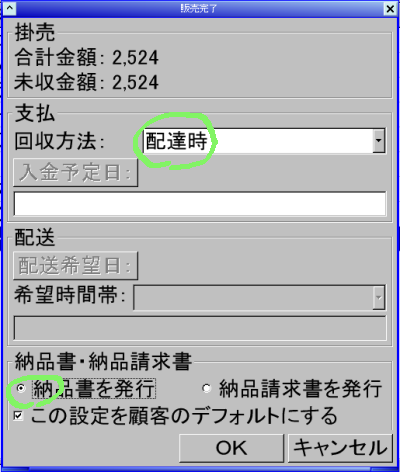
返品には二つの方法があります。
お客様がレシートを紛失したか、 あるいは(本システム稼動以前に販売したもので)レシートがあっても本システムのものではない場合です。
レジ画面の右下にある「返品」ボタンをクリックするか、F12キーを押すと、レジ画面の入力エリアが 赤で表示されます。 この状態でお客様が返品されたい商品を特定していきます。 この場合には、入金額としてのプラスではなく、返金額のマイナス値として加算されていきます。

最後にENTERキーを押すと返金額が確定しますので、その金額を返金します。
これは一般的なレジに見られる「マイナスモード」というものです。 マイナスモードは「返品」ボタンをクリックするか、F12キーを押すたびにON/OFFが切り替わります。
ただし、この方法では他の店で購入したものを返品されてしまったり、 店の棚から持ち出したものをそのまま返品されてしまう不正等が発生する可能性があります。 特別な場合以外は次の「レシートのある場合」での返品を行うべきです。
レシートがある場合には、そのレシート番号を指定して返品処理を行います。 前述の方法に比較して次のようなメリットがあります。
レシートによる返品はレジスター画面の「返品」タブを使います。 この画面の最下部の入力エリアにレシート番号を手入力します。
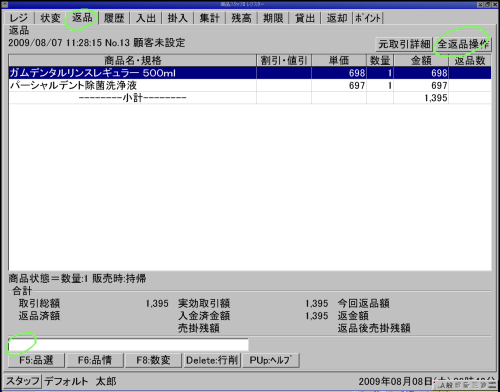
すべての商品を返品するのであれば、右上の「全返品操作」をクリックします。 一部の商品を返品するのであれば、その商品を選択した後、「数変」ボタンをクリックするか、 F8キーを押すことで返品数を指定します。
ENTERキーを押すと返品確定画面になりますので、返品理由を指定してOKすれば返品が完了します。
レジスター画面では、上に説明したように、簡単に販売操作を行うことができます。つまり、
となります。この他にもレジ画面では以下のようなことができます。
これらの機能についてはレジスター画面 を参照してください。
販売が終了したら、レジ締めとして以下を行います。
集計タブをクリックすると、その日の販売状況が表示されます。 左下で「1」「ENTER」と入力すると、同じものがレシートプリンタに印字されます。
※このガイドでは、特に仕入価格の入力はしていませんので、 常に原価は0、粗利は100%となっています。
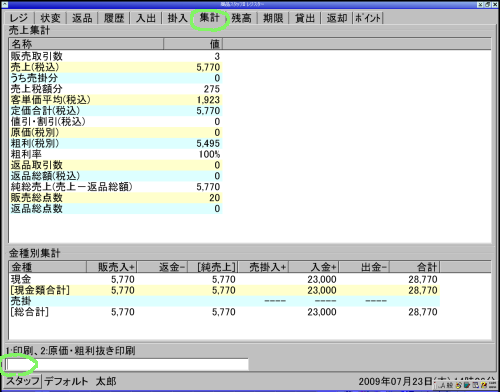
「残高」タブをクリックして、計算上の値とレジにある現金が一致するかを確認してください。
※残高は、はじめに入金した「つり銭」と「売上金額」を加算した値になっています。 これがレジにあるべき金額です。

右下の「回収」ボタンをクリックします。デフォルトではレジから全額を回収することになっていますので、 そのまま「OK」ボタンをクリックすると、レジの残高は0になります。
※回収を行わないと残高は増えつづけていきます。 例えば、本日の28,770円を回収しなければ、その金額は明日に持ち越され、 明日は残高28,770円から業務を開始することになります。 売上金額は(デフォルトでは)午前0時にリセットされて、自動的に0から計算しますが、残高は 回収されなければ加算される一方になります。
| 商品スタッフII ヘルプ>業種別マニュアル>ホテル・病院等売店向け簡易マニュアル>販売 |